
Microsoft Clarity چیست؟
مایکروسافت اخیراً برای همه علاقه مندان به گوگل آنالیتیکس ابزاری را برای تجزیه و تحلیل رایگان به نام « Microsoft Clarity» معرفی کرد. با استفاده از این ابزار جدید، می توانید ببینید کاربران شما دقیقاً در وب سایتتان چه کاری انجام می دهند در عین حال حریم خصوصی کاربران نیز حفظ می شود. در این مقاله درباره مایکروسافت کلاریتی مزایا و کاربردهای این ابزار جدید مایکروسافت و نحوه اتصال آن به وردپرس آشنا می شوید.
Microsoft Clarity چیست؟
Microsoft Clarity ابزاری جهت تجزیه و تحلیل رایگان است که توسط مایکروسافت ساخته شده و به شما اطلاعاتی در مورد نحوه تعامل کاربران با یک سایت خاص را می دهد. این ابزار به شما کمک می کند عملکرد داده های وب سایت خود را درک کنید و معیارهای مربوط به مشارکت ها و اطلاعات مربوط به اشکال زدایی را برای بهبود کیفیت صفحه وب را در اختیار داشته باشید. بهترین بخش این ابزار این است که هیچ محدودیتی برای وب سایت به وجود نمی آورد و برای همه سایت ها مناسب است. حتی سایتهایی که روزانه یک میلیون بازدید کننده دارند می توانند از این ابزار استفاده کنند.
این نرم افزار به نوعی بهینه شده است که تاثیر منفی روی سرعت وب سایت نمی گذارد. به این صورت می توانید اطمینان حاصل کنید که کاربرانبا سرعت پایین سایت مواجه نخواهند شد و منتظر بارگذاری صفحات نخواهند بود. Clarity همچنین قادر است ترافیک سایت شما را با هزینه اضافی صفر از شما دریافت کند.
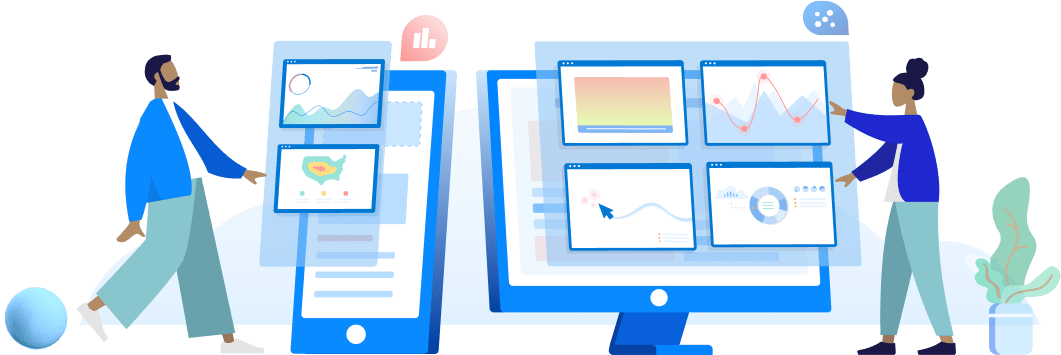
ویژگی های کلیدی Microsoft Clarity چیست
3 ویژگی اصلی برای Microsoft Clarity وجود دارد: Session Playback ،Heatmaps و Insights Dashboard. این ویژگی ها به صاحبان سایت این مزیت را می دهد که درک دقیق مشارکت کاربران، تکرار session ها و آمار در داشبورد را داشته باشند تا بتوانند نمای کلی تعامل کاربران را به همراه مجموعه ای از فیلترها بدست آورند.
Session Playback
Microsoft Clarity دارای یک صفحه نمایش است که session ها را به صورت زنده نمایش می دهد. در اینجا می توانید ببینید که دقیقا کاربر کجا کلیک کرده، بازدید کننده در چه مکان هایی پیمایش و مکث کرده است و کلیک بعدی را روی کدام صفحات دیگر بوده است.
Heatmaps
این ویژگی تحلیلی دقیقا بخشی را نشان می دهد که بازدید کننده در وب سایت شما کلیک کرده است. این ویژگی از این جهت مفید است که می توانید متوجه شوید کدام بخش از سایت شما بیشتر مورد استقبال قرار گرفته است و می توانید نکاتی را در مورد چرایی و چگونگی رسیدن کاربران به آنجا دریافت کنید. در Clarity دو نوع Heatmap وجود دارد Clickmaps و Scrollmaps.
Clickmap کمک می کند تا محتوای صفحه وبی را که بازدید کنندگان بیشترین تعامل را با آن داشته اند مشخص کنید و اگر بازدیدکنندگان فقط وارد صفحه ی سایت شما شوند و در صفحه اسکرول کنند توسط ویژگی Scrollmap به شما اطلاع داده خواهد شد.
Insights Dashboard
این داشبورد اطلاعات آماری، نمای کلی از معیارهای مربوط به عملکرد و رفتار کاربران و بازدید کنندگان سایت را به شما ارائه می دهد. داشبورد شامل معیارهای کلی است که به شما کمک می کند درک کاملی از ترافیک سایت خود را بدست آورید و با یک نگاه می توانید تعداد کاربرانی را که روی لینک ها کلیک می کنند مشاهده کنید. همچنین می توانید سایر اطلاعات مانند تعداد خطاهایی که در هنگام فعالیت مشتری در سایت شما رخ داده و متوسط زمانی که کاربر در سایت شما حضور دارد را مشاهده کنید. Microsoft Clarity همچنین فیلترهایی برای استخراج داده های خاص ارائه می دهد.
مزایای Microsoft Clarity چیست؟
جدا از ویژگی های کلیدی که گفتیم Microsoft Clarity دارای ویژگی های مفیدی دیگری است که اطمینان و انعطاف پذیری بیشتری برخوردار است.
-
تمرکز بر حریم خصوصی
Microsoft Clarity به گونه ای طراحی شده است که حریم خصوصی کاربران را در کانون توجه قرار می دهد. این ویژگی وب مسترها را قادر می سازد بدون نقض حریم خصوصی بازدید کنندگان سایت، داده های مهم را به دست آورند. مایکروسافت تأیید می کند که آنها از نظر کنترل داده برای بازدیدکنندگان سایت و پردازش اطلاعاتی که توسط اسکریپت Clarity برای سایت های کاربران جمع آوری می شوند اهمیت زیادی قائل هستند و از نظرقانونی تحت GDPR هستند.
-
مکانیسم فیلترینگ
به غیر از فیلترهای معمولی مانند سیستم عامل، کشور، بازه زمانی، مرورگر و غیره وقتی کاربران مرتباً بر روی بخش خاصی از یک صفحه وب کلیک می کنند از این کلیک ها به عنوان کلیک تاکیدی یاد می شود.
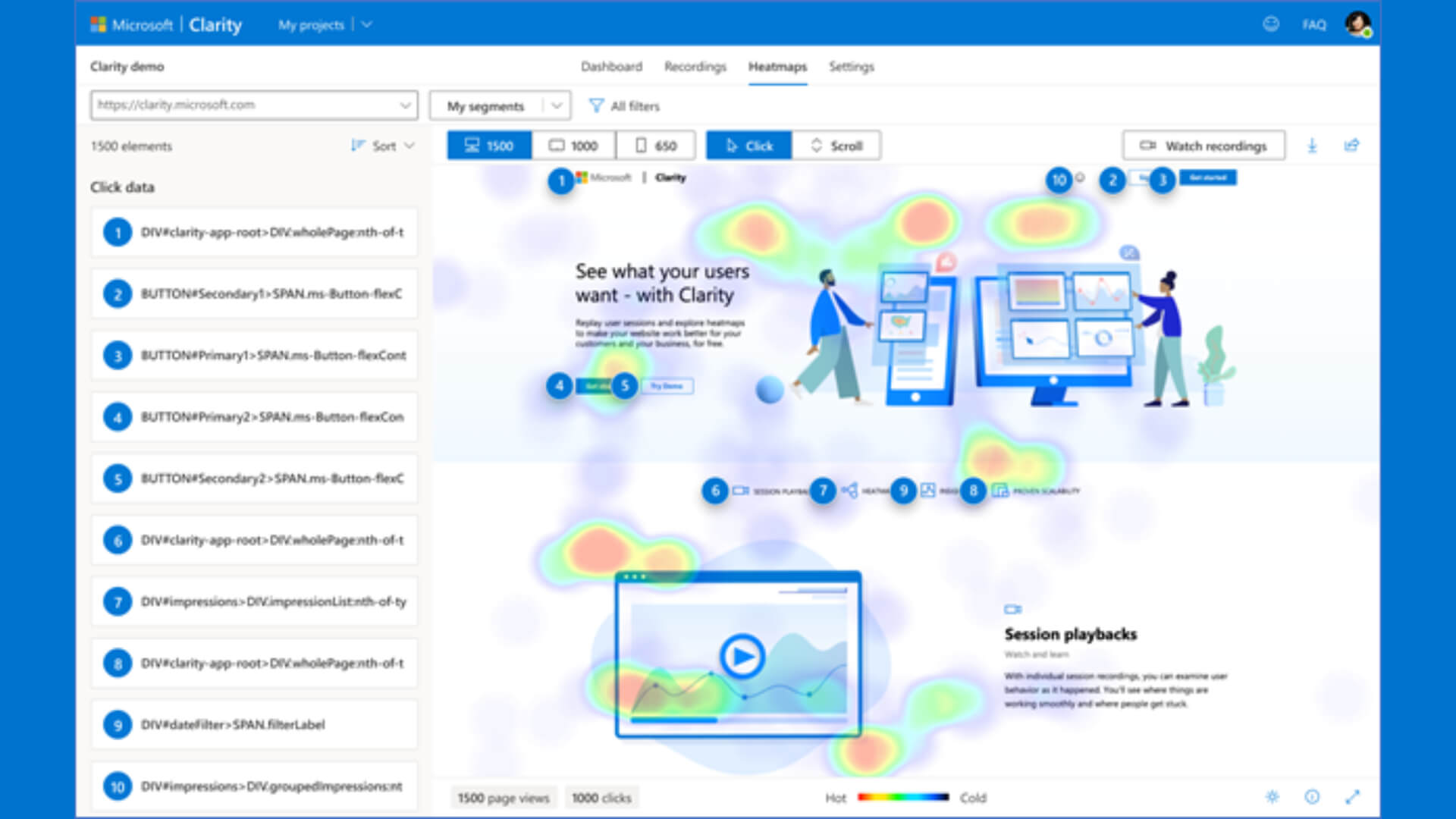
-
کمک به بهبود واقعی SEO
هدف اصلی بهینه سازی سایت شما برای موتورهای جستجو، جذب بازدید کننده بیشتر به وب سایت شماست. اگر کاربران نتوانند آنچه را که در وب سایت شما به دنبال آن هستند پیدا کنند، در طولانی مدت به نفع شما نخواهد بود و اهداف کسب و کار شما را برآورده نمی شوند. اگر می توانید بخشهای مهم در صفحه وب خود را که کاربران را به سمت سایت شما هدایت می کند، شناسایی کنید، می توانید عملکرد و بهره وری خود را برای تبدیل های بهتر بهبود ببخشید. داده های موجود در Heatmaps به شما نشان می دهد که کدام بخش کلیک و فعالیت بیشتری دریافت می کند. مطالعه و تجزیه و تحلیل آنها می تواند از در دسترس بودن محتوای با ارزش بالاتر برای کاربران شما اطمینان حاصل کند.
در نهایت می توان گفت که این ابزار متن باز تمام جزئیات لازم در مورد نحوه عملکرد و میزان تعامل در وب سایت را ارائه می دهد. ویژگی های منحصر به فرد و متمایز آن به شما داده های منظمی در مورد افرادی که به وب سایت شما دسترسی دارند، می دهند و بنابراین به شما فضای رشد بهتر را می دهد. همه ما از قدرت و نیاز به محتوای با کیفیت جهت رسیدن به رتبه مناسب برای تجارت شما آگاه هستیم. اگر بخواهید محصولات و محتوای صحیحی را به بازدیدکنندگان سایت خود ارائه دهید Microsoft Clarity به شدت به سود شما خواهد و یک پوئن مثبت برای افرادی است که می خواهند با درک صحیح از رفتار و نیازهای کاربرانشان در مورد خدماتی که می خواهند در آینده به کاربران خود ارائه دهند، آگاهانه تر تصمیم بگیرند. بنابراین توصیه می شود در کنار گوگل آنالیتیکس از این ابزار هم استفاده کنید.
نصب Microsoft Clarity در وردپرس
تا اینجا به معرفی مایکروسافت کلاریتی و اینکه Microsoft Clarity چیست پرداختیم. در ادامه این آموزش وردپرس که بسیار جذاب است به سراغ نحوه نصب می رویم ابتدا به سراغ اتصال مایکروسافت کلاریتی به وردپرس به سایت Microsoft Clarity بروید و بر روی گزینه Start کلیک نمایید. برای عضویت باید یکی از روش های استفاده از ایمیل یا شبکه های اجتماعی را انتخاب کنید که طبیعتا اکانت جیمیل ساده ترین آن می باشد.
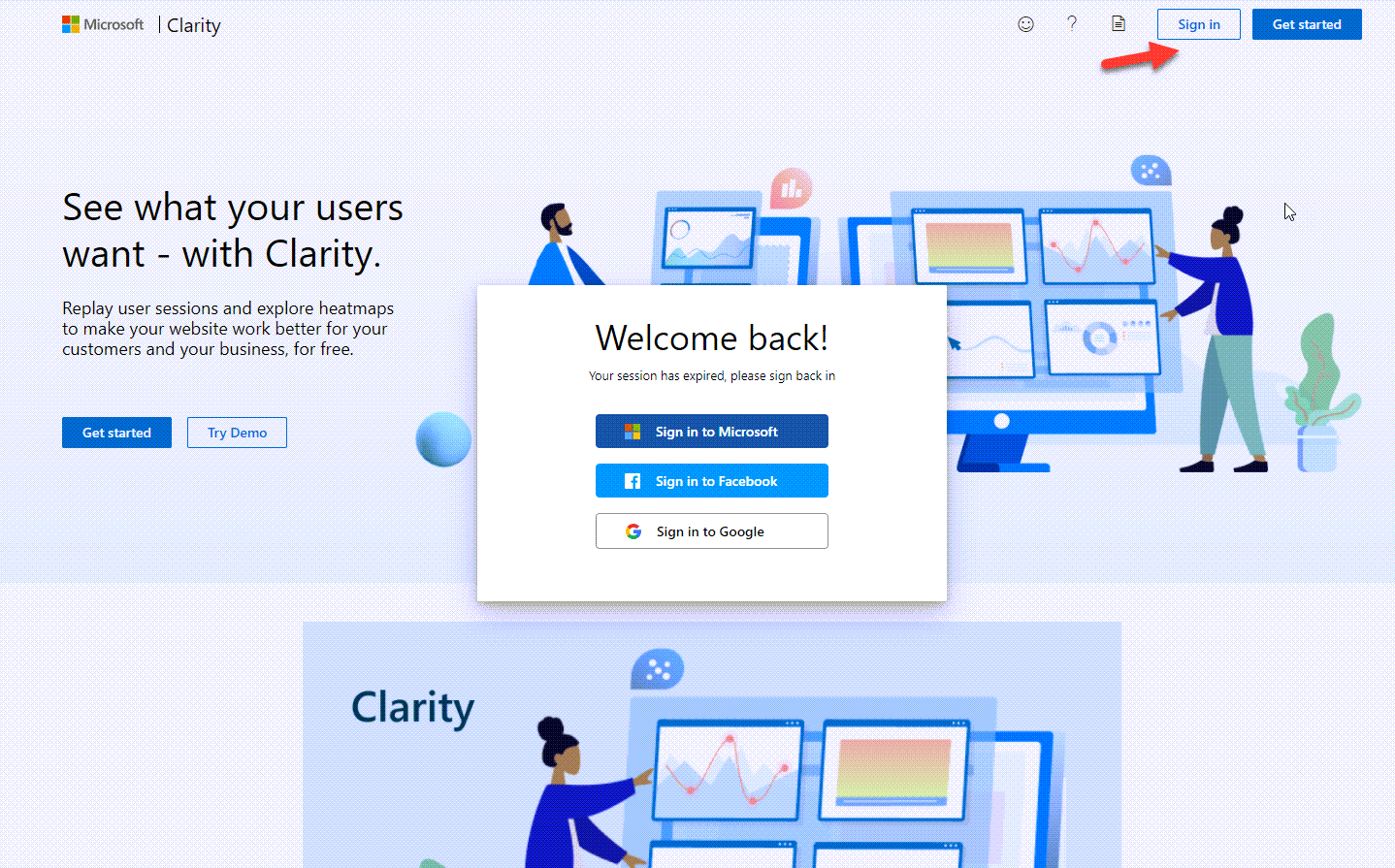
پس از لاگین روی گزینه ADD NEW PROJECT کلیک کنید.
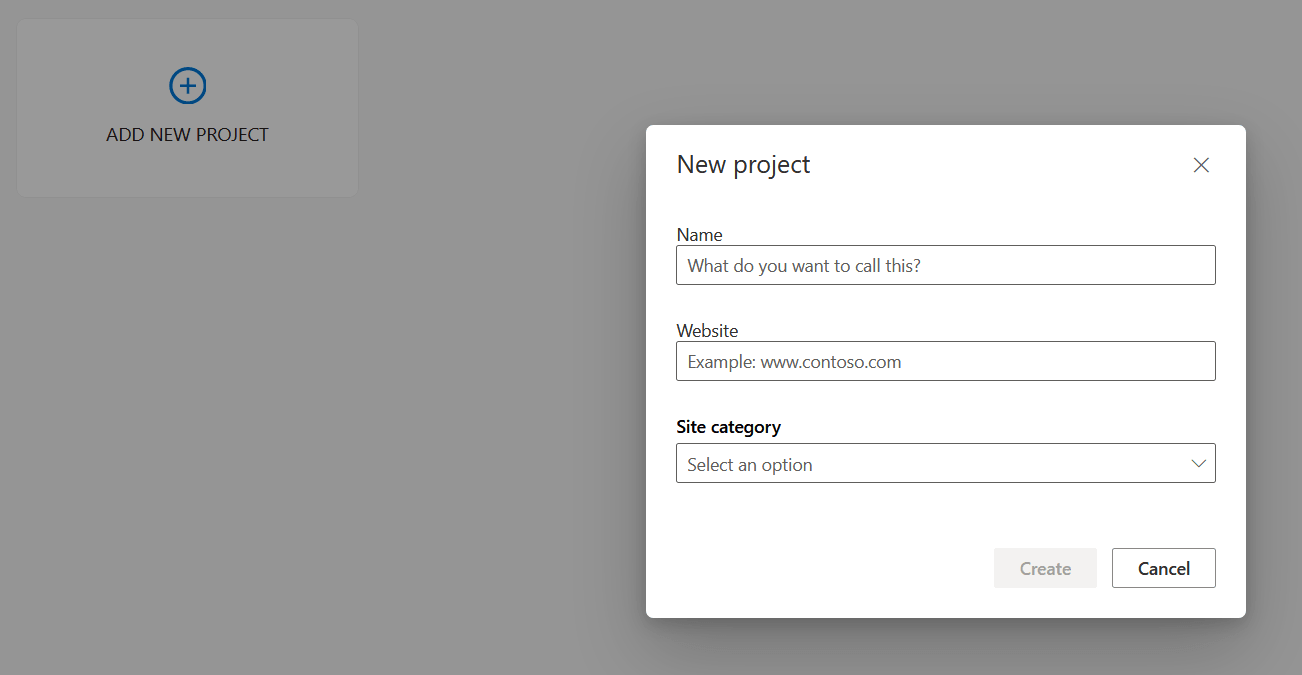
در فیلد اول نام پروژه را درج نمایید، در فیلد دوم آدرس سایت و در فیلد سوم موضوع فعالیت سایت را مشخص کنید و روی دکمه create کلیک کنید. در صفحه بعد مایکروسافت کلاریتی یک کد ایجاد می کند که در صفحه زیر قابل مشاهده است این صفحه را نبندید، کد را کپی کنید و به وب سایت خود اضافه کنید.
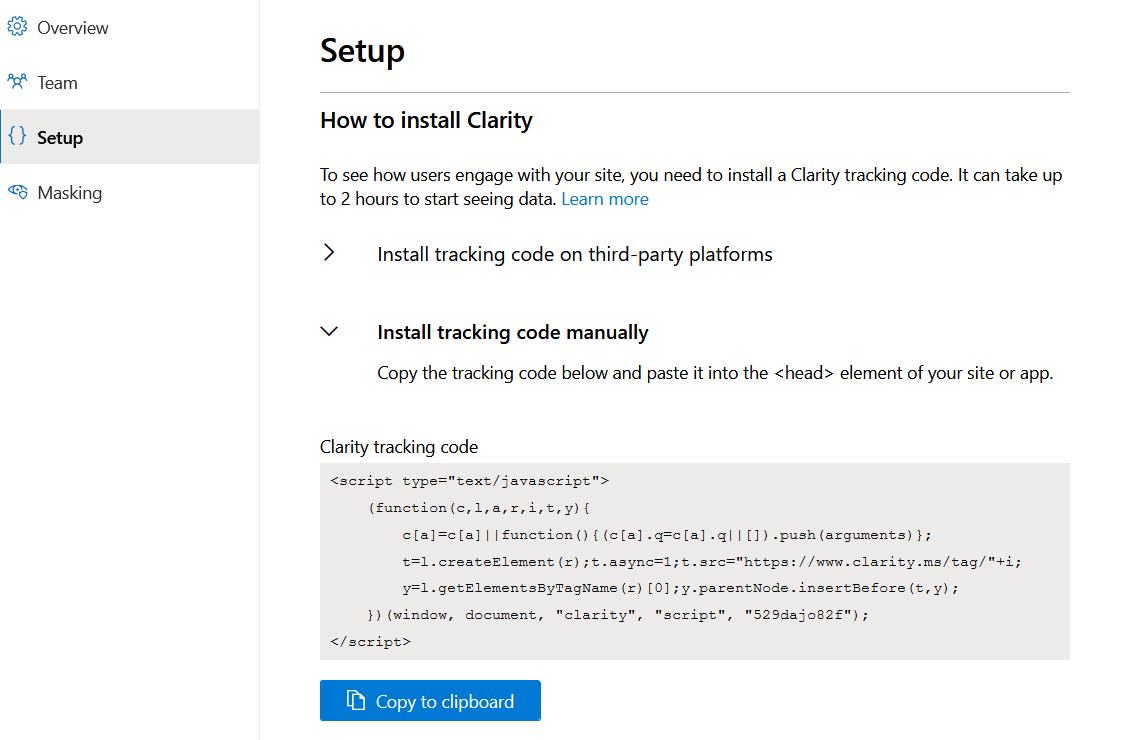
برای کامل کردن مراحل نصب مایکروسافت کلاریتی در وردپرس لازم است کد رهگیری مایکروسافت کلاریتی در کل صفحات سایت شما درج شود. برای این کار راه سخت آن است که کد را به صورت دستی در کلیه صفحات درج نمایید و راه آسان تر آن استفاده از پلاگین مخصوص درج کد به هدرها و فوترهای صفحات مختلف وردپرس می باشد که توسط افزونه های مختلفی مانند Insert Headers and Footers به سادگی امکان پذیر است.
نحوه کار کردن با افزونه Insert Headers and Footers با این صورت است که پس از نصب و فعال کردن پلاگین، به قسمت تنظیمات>درج هدرها و فوتر ها در صفحه در داشبورد وردپرس خود کلیک کنید. سپس باید کد مایکروسافت کلاریتی را در بخش Scripts in Header درج کنید. پس از انجام این کار جهت ذخیره تنظیمات، روی دکمه Save در پایین صفحه کلیک نمایید. این پلاگین به صورت اتوماتیک کد آنالیز مایکروسافت کلاریتی را به همه صفحات وردپرس اضافه می کند و پس از آن می توانید تسلط کاملی بر اطلاعات و داده های وب سایت خود داشته باشید. در مقاله نحوه اضافه کردن کدبه هدر و فوتر روش های مختلف اضافه کردن کد توضیح داده شده است.










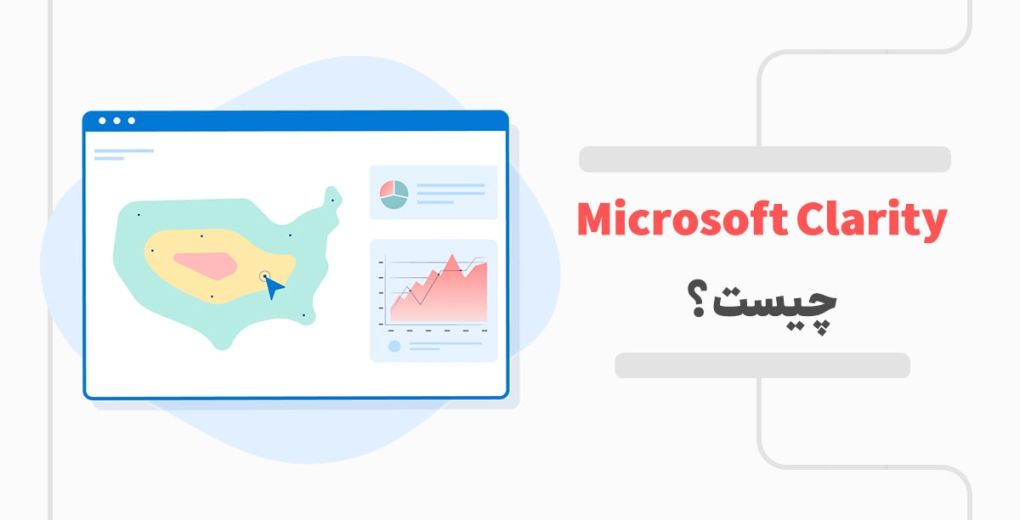
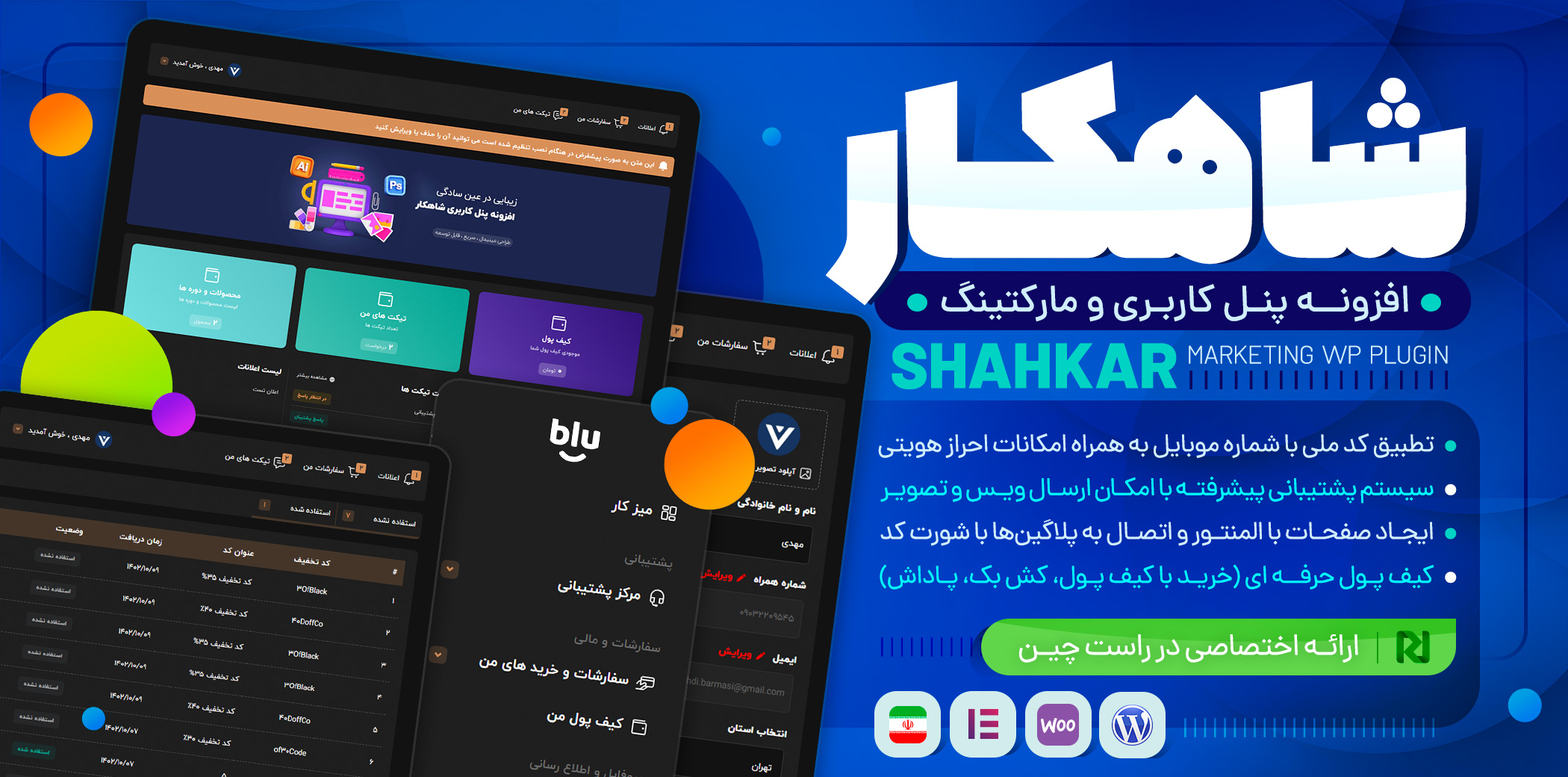






خیلی عالی بود مقاله تون.
من در سایت ام از hotjar استفاده کردم خیلی خوب و تقریبا مشابه اما خیلی محدودیت (البته نسخه رایگان) داره. مثالا فقط 3 صفحه از سایت را مورد آنالیز قرار می ده.
پس الان 2 سوال دارم:
1) سرویس ماکروسافت کلاریتی رایگان؟
2) محدودیت خاصی داره؟ (نسخه های رایگان یا تجاری با امکانات بیشتر)